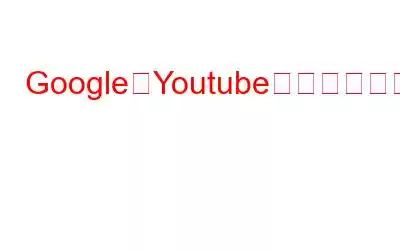Google は、今日私たちが知る限り最大のソフトウェア巨人の 1 つです。 Gmail、ドライブ、スプレッドシート、ドキュメントなど、個人利用向けに多くのサービスを無料で提供しています。無料で提供されているこれらのサービスの費用を Google がどのように負担しているか疑問に思ったことはありますか?答えは簡単、広告で稼いでいるからです。 Google は顧客のために広告を掲載し、これらのサービスにかかる費用はすべて負担していますが、これは正当であると私は考えています。
Google 製品 画像提供: YouTubeしかし、Google が閲覧履歴や検索などのユーザー データを収集し始めると、事態はさらに悪化します。世界中のさまざまなユーザーからの結果とクリック。この情報は分析され、ユーザーに影響を与えるパーソナライズされた広告や推奨事項を作成するために使用されます。 Google 検索エンジンを使用した検索結果には偏りがあるため、ここで事態が手に負えなくなります。これらは、ユーザーが訪問した Web ページ、クリック、および実行した検索結果に基づいています。これは、2 台の異なるコンピュータで同じキーワードを検索すると、ある程度異なる広告、推奨事項、および検索結果が表示される場合に観察されます。
この記事は、プライバシーとプライバシーの維持に関する 1 つの側面に焦点を当てています。これは、特に Chrome や YouTube などの Google 製品で、ブラウザがターゲットを絞ったパーソナライズされた広告を表示しないようにするためです。この記事の内容を簡単にまとめます。
Google と YouTube でパーソナライズされた広告を停止するにはどうすればよいですか?
Google Chrome ブラウザで広告を停止するには 2 つの異なる方法があります。
方法 1: 設定を無効にする。
Google Chrome は、ユーザーが設定をある程度制御できるように寛大です。特定の設定を変更することで、ユーザーはほぼすべての Google 製品およびサービスでパーソナライズされた広告を停止できます。すべての広告をブロックしたくない場合は、特定のカテゴリの広告をブロックすることもできます。従う必要がある手順は次のとおりです。
ステップ 1: Google ブラウザを開き、次の Web ページに移動します。
https://adssettings.google.com/authenticated
ヒント: 上のリンクをクリックすると、必要な Web ページがブラウザで開きます。
ステップ 2: パーソナライズされたターゲットを絞った広告を停止したい場合は、トグル スイッチを左にスライドしてオフにします。 。表示される警告を無視し、表示されるプロンプトで [オフにする] ボタンをクリックします。
ステップ 3: ただし、広告をオフにするのではなく、広告をオフにしたくない場合は、カスタマイズしてから、トグル スイッチをオフにせずに同じページを下にスクロールします。
ステップ 4: 「広告はどのようにパーソナライズされていますか?」というセクションを見つけます。
ステップ 5: リストされている要素のいずれかを無効にすると、その特定のトピックに関連する広告は表示されなくなります。
操作方法Google の製品とサービスに影響を与える要素を選択してください?
私の PC の例を使って説明しましょう。下の画像は、私の最近のアクティビティから Google が検出した要因を示しています。
上の画像は、オンライン ショッピングとコミックとアニメーションが影響を与える 2 つの要因として含まれていることを示しています。 Google サービスを使用するときに表示される広告。これは真実で、私は余暇のほとんどを Amazon か日本のマンガ アニメや DC コミックスの検索に費やしていました。表示される広告にこれらの要素を反映させたくない場合は、それらをクリックしてオフにすることができます。
リストされた要素のいずれかをオフにしている場合オンに戻したい場合は、非常に簡単にオンに戻すことができます。 「オフにした内容」と書かれたボックスをクリックし、再度オンにしたい要素をクリックして、ボタンをクリックします。
次へ進みます。言語には、英語 (私の主言語であるため) とその他 2 つが記載されています。これらの追加言語は何なのだろうか。
言語タブをクリックすると、Chrome ブラウザで検索または読んだ言語のリストが表示されます。ただし、私は英語とフランス語は読めますが、正直なところ、ジャワ語が存在する言語であるとは知りませんでした(ジャワ人を怒らせるつもりはありません)ので、間違いがあるようです。 [管理] ボタンをクリックして、この言語を削除させてください。
不要な言語を削除するには、ゴミ箱アイコンをクリックしてください。
注: Google Chrome のベータ版では、ユーザーがアルコールとギャンブルの広告が画面に表示されないようにする追加オプションがサポートされています。ただし、この機能は e はまだテスト中であり、すべてのユーザーに公開されていません。
サードパーティの Web サイトからの広告を制御する方法。
制御したい場合は、サードパーティのウェブサイトからの広告を表示する場合は、次の手順に従います。
ステップ 1: Google 広告設定ウェブページを再度開き、下にスクロールして [オンラインの選択] をクリックします。
ステップ 2: 分析が 100% 完了するまで待ちます。
ステップ 3: 広告を操作する権限を持つ組織のリストが画面に表示されます。それぞれの名前を確認して [オプトアウト] セクションの下にチェックマークを入れるか、下部にある [すべてオプトアウト] ボタンをクリックして簡単に行うことができます。
ステップ 4:プロセスが完了するまで待ち、ブラウザで Web ページを閉じます。
方法 2: 広告ブロッカー拡張機能を使用してすべての広告を停止する方法
上記の手順が難しく、完了するまでに時間と労力がかかりすぎると思われる場合は、Chrome ブラウザに広告ブロッカー拡張機能をインストールするだけで、すべての広告をブロックできます。この拡張機能は StopAll Ads という名前で、無料で利用できます。
StopAll Ads とは何ですか?
StopAll Ads は、ユーザーが不要な広告を防ぐことができる広告ブロック ブラウザ拡張機能です。インターネットの閲覧中にユーザーの注意を損ない、気を散らすものです。その他の機能には、電子商取引 Web サイトによる追跡の回避、悪意のあるエンティティのシステムへの侵入の防止などが含まれます。また、最も優れている点は、ユーザーがソーシャル メディア ボタンを無効にできることです。現在、Chrome、Firefox、Opera にインストールできます。
Stopall Ads を PC にインストールして使用する方法
この拡張機能は、インストールと使用が簡単で便利です。従う必要がある手順は次のとおりです。
ステップ 1: 公式 Web サイトに移動し、[インストール] ボタンをクリックします。
ステップ 2: Chrome ウェブストア ページにリダイレクトされます。そこで [Chrome に追加] をクリックし、表示されるプロンプトで [拡張機能を追加] をクリックする必要があります。
ステップ 3: Chrome にアクセスします。 [拡張機能] ページに移動し、必要に応じて設定を行います。
Google と Youtube でパーソナライズされた広告を停止する方法についての選択。
これが、必要な情報のすべてです。 Google と YouTube でパーソナライズされた広告を停止する方法をご覧ください。 Google の設定を変更するか、広告ブロッカー拡張機能を使用して迅速かつ簡単に問題を解決するかは、お客様が選択できます。 StopAll Ads 拡張機能には、次の場合には存在しない機能がさらにいくつかあります。 ソーシャル メディア ブロッカーなどの Google 設定を手動でオフにし、悪意のあるアドウェアやトラッカーが PC に侵入するのを防ぎます。
読み取り: 0